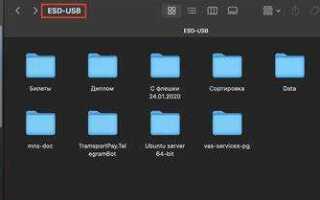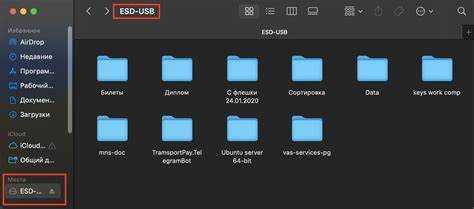
Подключая флешку к Mac, пользователь ожидает увидеть её в Finder или Дисковой утилите. Однако система может не распознать устройство, оставляя владельца в замешательстве. Это может происходить из-за аппаратных сбоев, ошибок файловой системы или несовместимости форматов. Разберёмся, как выявить причину и исправить ситуацию.
Сначала проверьте физическое подключение. Попробуйте вставить флешку в другой USB-порт, используйте другой кабель или адаптер (если флешка имеет нестандартный разъём). Если проблема сохраняется, проверьте устройство на другом компьютере, чтобы исключить неисправность самой флешки.
Если физическая исправность флешки не вызывает сомнений, откройте «Дисковую утилиту» (Disk Utility). Если накопитель отображается, но не монтируется, попробуйте запустить «Первую помощь» для проверки и исправления ошибок. Если Mac не видит флешку даже здесь, возможно, она имеет неподдерживаемую файловую систему, например NTFS, которую macOS не монтирует для записи без дополнительного программного обеспечения.
В случаях, когда флешка не определяется вовсе, откройте «Системный отчёт» (System Information) через меню Apple и перейдите в раздел «USB». Если устройство там отображается, но не работает, попробуйте сбросить контроллер управления системой (SMC) и параметр NVRAM. Эти процедуры могут восстановить корректное распознавание USB-устройств.
Если никакие шаги не помогли, вероятно, флешка повреждена физически или её файловая система полностью сбита. В этом случае остаётся попытаться восстановить данные с помощью специализированного ПО или отформатировать накопитель в совместимый формат, например exFAT или Mac OS Extended (Journaled).
Mac не распознает флешку: как исправить проблему
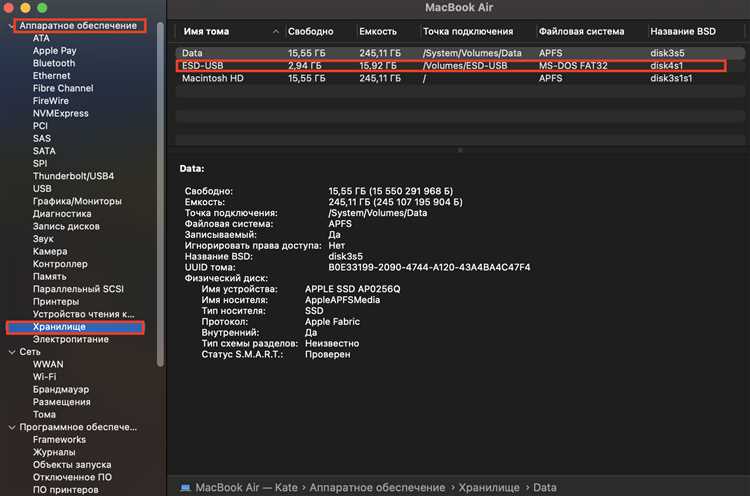
Если macOS не видит флешку, начните с проверки ее в «Дисковой утилите». Откройте «Программы» → «Утилиты» → «Дисковая утилита» и проверьте, отображается ли устройство. Если оно есть в списке, но не монтируется, попробуйте нажать «Подключить».
Если флешка не видна даже в «Дисковой утилите», проверьте порт USB. Подключите другое устройство или вставьте флешку в другой разъем. Если проблема сохраняется, попробуйте другой кабель или адаптер (если используется).
Попробуйте перезагрузить Mac и выполнить сброс контроллера управления системой (SMC) и параметров PRAM/NVRAM. Для этого выключите Mac, затем включите и сразу зажмите Command + Option + P + R на 20 секунд.
Если флешка определилась, но файловая система несовместима, откройте «Дисковую утилиту», выберите накопитель и отформатируйте его в exFAT или Mac OS Extended (Journaled), предварительно сохранив важные данные.
Для диагностики в терминале введите diskutil list. Если флешка отображается, но не монтируется, попробуйте diskutil mount /dev/diskX, где X – номер диска. При ошибках выполните diskutil repairDisk /dev/diskX.
Если после всех шагов проблема остается, проверьте флешку на другом устройстве. Если она не работает и там, возможно, повреждена микросхема памяти или контроллер.
Проверка физического подключения и портов USB
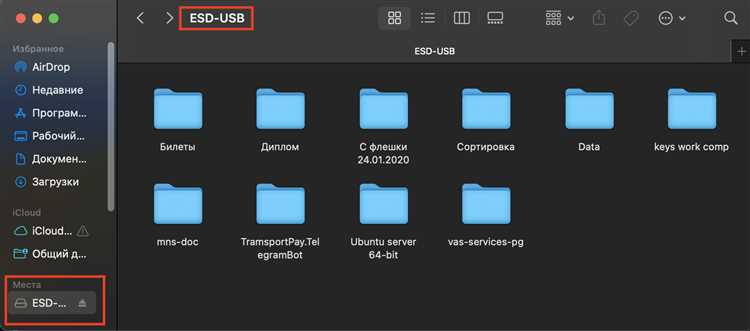
Подключите флешку напрямую к порту Mac, избегая использования хабов и удлинителей. Если устройство не отображается, попробуйте другой порт. Разные разъемы могут иметь разное питание и поддержку протоколов.
Оцените состояние флешки и порта. Загрязнение, пыль или механические повреждения могут препятствовать контакту. Осторожно очистите разъемы сжатым воздухом или безворсовой салфеткой.
Используйте другое USB-устройство. Если Mac распознает его, проблема в флешке. Если нет – возможен сбой контроллера USB. Перезагрузите Mac и выполните сброс SMC (для Intel) или PRAM/NVRAM.
Подключите флешку к другому компьютеру. Если она работает, попробуйте сменить файловую систему на совместимую с macOS (exFAT, FAT32, APFS, HFS+). Это можно сделать в «Дисковой утилите».
Если порты не реагируют, проверьте системный отчет: «Об этом Mac» → «Отчет о системе» → «USB». Отсутствие информации о подключенном устройстве указывает на аппаратный или программный сбой.
Диагностика флешки с помощью Дисковой утилиты

Если macOS не распознает флешку, первым шагом проверьте её в Дисковой утилите. Это встроенный инструмент для управления накопителями.
1. Подключите флешку и откройте Дисковую утилиту (Cmd + Space → «Дисковая утилита»).
2. В боковом меню найдите флешку. Если её нет, нажмите «Вид» → «Показать все устройства».
3. Если накопитель виден, но не монтируется, нажмите «Смонтировать». Если кнопка неактивна, вероятно, проблема с файловой системой.
4. Выберите флешку и нажмите «Первая помощь». Инструмент проверит диск и предложит исправить ошибки.
5. Если исправление не помогло, попробуйте отформатировать флешку: выберите её, нажмите «Стереть», укажите «Файловая система» → «ExFAT» или «MS-DOS (FAT)», затем подтвердите.
Если Дисковая утилита не видит флешку, проверьте её на другом порте или устройстве. Неисправные накопители macOS игнорирует.
Форматирование накопителя для совместимости с macOS
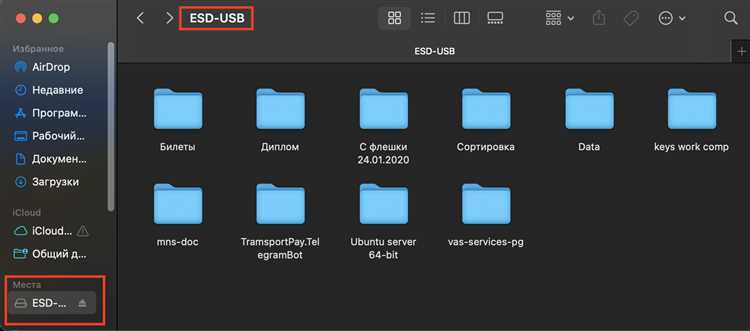
Если Mac не распознает флешку, проблема может быть в файловой системе. Для обеспечения совместимости с macOS выполните форматирование в Дисковой утилите.
- Подключите накопитель к Mac.
- Откройте «Дисковую утилиту» через «Программы» → «Утилиты».
- Выберите флешку в боковом меню.
- Нажмите «Стереть».
- В поле «Формат» выберите:
- APFS – для macOS 10.13 и новее, если накопитель не используется с Windows.
- Mac OS Extended (Journaled) – для macOS 10.12 и старше.
- exFAT – если требуется совместимость с Windows.
- В разделе «Схема» выберите «GUID Partition Map».
- Нажмите «Стереть», затем дождитесь завершения процесса.
После форматирования накопитель должен корректно определяться в macOS. Если проблема сохраняется, проверьте порт USB, кабель или попробуйте другой компьютер.
Настройки системы, влияющие на обнаружение устройств

При возникновении проблем с распознаванием флешки на Mac важно проверить системные настройки, которые могут блокировать или ограничивать доступ к внешним устройствам.
1. Разрешение доступа к носителям
Откройте «Настройки системы» → «Конфиденциальность и безопасность» → «Файловая система» и убедитесь, что приложения, работающие с накопителями, имеют доступ к съемным дискам.
2. Проверка «Дисковой утилиты»
Запустите «Дисковую утилиту» (через Spotlight или «Программы» → «Утилиты»). Если флешка отображается, но не монтируется, попробуйте вручную нажать «Подключить». При ошибке воспользуйтесь функцией «Первая помощь» для устранения проблем.
3. Просмотр в «Информации о системе»
Зайдите в «Об этом Mac» → «Отчет о системе» → «USB». Если флешка не отображается, проблема может быть аппаратной (порт, кабель, само устройство).
4. Настройка параметров USB
Перезагрузите Mac и удерживайте Option + Command + P + R в течение 20 секунд для сброса NVRAM. Это помогает устранить возможные сбои в настройках USB-контроллера.
5. Проверка поддержки файловых систем
Mac поддерживает APFS, HFS+, exFAT и FAT32. Если флешка отформатирована в NTFS, macOS может не распознать ее корректно. Переформатируйте устройство через «Дисковую утилиту», выбрав совместимую файловую систему.
6. Отключение сторонних ограничений
Если установлены антивирусы или программы безопасности, они могут блокировать доступ к внешним накопителям. Временно отключите их и проверьте, обнаруживается ли флешка.
Обновление драйверов и программного обеспечения
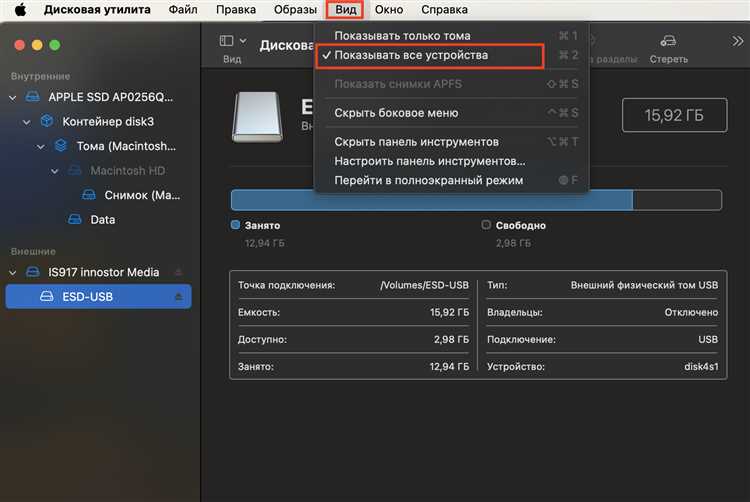
Если Mac не распознает флешку, причина может быть в устаревших драйверах или системных компонентах. Следует проверить и обновить следующие элементы:
- macOS. Перейдите в «Системные настройки» → «Основные» → «Обновление ПО». Установите все доступные обновления, включая исправления, улучшающие совместимость с USB-устройствами.
- Поддержка USB. В терминале выполните команду
softwareupdate --all --install --force, чтобы обновить встроенные драйверы. - Чипсет и контроллер USB. Проверьте совместимость флешки с портами Mac. Если флешка не определяется, попробуйте другой порт или адаптер.
- Программы для работы с файловыми системами. Если флешка использует NTFS, установите драйвер, например, «Mounty» или «NTFS for Mac».
После обновления перезагрузите Mac и повторно подключите флешку.
Использование терминала для работы с подключенным устройством
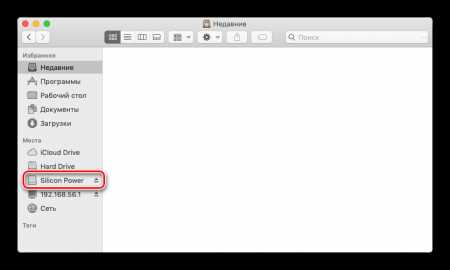
Если macOS не распознает флешку, воспользуйтесь терминалом для диагностики и устранения проблемы. Подключите устройство и откройте «Терминал» (Программы → Утилиты → Терминал).
Проверьте, видит ли система флешку:
diskutil list
Выведите список подключенных дисков. Если флешка отображается, но не монтируется, попробуйте:
diskutil mountDisk /dev/diskX
Замените diskX на номер устройства.
Если флешка не определяется, отключите и подключите ее, затем перезапустите службу управления USB:
sudo killall -STOP -c usbd
Для проверки состояния файловой системы выполните:
diskutil verifyDisk /dev/diskX
При обнаружении ошибок исправьте их:
diskutil repairDisk /dev/diskX
Если формат диска не поддерживается macOS, потребуется переформатирование:
diskutil eraseDisk JHFS+ FlashDrive /dev/diskX
Где JHFS+ – формат (можно заменить на exFAT или APFS), а FlashDrive – имя устройства.
Если флешка не отображается в diskutil list, проверьте ее в системе:
system_profiler SPUSBDataType
Если устройство отсутствует, попробуйте другой порт или кабель.
Неисправность флешки или компьютера: как определить и что делать
Если Mac не распознает флешку, важно выяснить, в чем именно проблема: в накопителе или самом устройстве. Начните с базовой диагностики.
1. Проверьте флешку на другом устройстве. Подключите ее к другому Mac или ПК. Если она определяется, проблема в вашем компьютере.
2. Используйте другой порт. Переключите флешку в другой USB-порт. Если устройство появилось в системе, первый разъем может быть неисправен.
3. Запустите «Дисковую утилиту». Откройте «Дисковую утилиту» (Disk Utility) и проверьте, отображается ли флешка в списке. Если она есть, но недоступна, попробуйте восстановление через кнопку «Первая помощь».
4. Проверьте флешку через «Терминал». Введите команду diskutil list. Если накопитель есть в списке, но не монтируется, попробуйте diskutil mount /dev/diskX, заменив X на номер устройства.
5. Проверьте файловую систему. Mac не распознает NTFS без дополнительных драйверов. Если флешка отформатирована в NTFS, установите драйвер, например, NTFS-3G, или переформатируйте накопитель в exFAT через «Дисковую утилиту».
6. Проблема с питанием USB. Подключите флешку через USB-хаб с дополнительным питанием, если она потребляет слишком много энергии.
7. Аппаратная неисправность. Если флешка не определяется нигде, вероятно, поврежден контроллер или NAND-чип. Восстановление возможно только в специализированных сервисах.
Если ни один из способов не помог, попробуйте перезагрузить Mac и сбросить SMC или NVRAM, что может восстановить работу USB-портов.
Вопрос-ответ:
Почему Mac не видит флешку, хотя на другом компьютере она работает?
Если флешка исправна и определяется на других устройствах, проблема может быть в несовместимой файловой системе, отключенных портах USB или программных сбоях macOS. Проверьте «Дисковую утилиту» (Finder → Программы → Утилиты → Дисковая утилита). Если флешка отображается, но не монтируется, попробуйте исправить её с помощью функции «Первая помощь». Также проверьте настройки энергосбережения: в «Системных настройках» отключите «Запрет на отключение жестких дисков при возможном простое». Если проблема сохраняется, попробуйте переформатировать флешку в формат exFAT или FAT32, но перед этим скопируйте данные.
Как проверить, исправен ли USB-порт Mac, если флешка не определяется?
Подключите другую флешку или устройство, например, мышь или внешний диск. Если они тоже не работают, попробуйте использовать другой порт. Можно проверить состояние USB в «Системном отчёте» (нажмите → «Об этом Mac» → «Отчёт о системе» → «USB»). Если устройство там не отображается, возможна аппаратная проблема. Временно выключите и снова включите Mac, а если проблема сохраняется, выполните сброс контроллера управления системой (SMC) и параметров NVRAM/PRAM. Если ничего не помогает, стоит обратиться в сервисный центр.
Флешка отображается в «Дисковой утилите», но не монтируется. Что делать?
Попробуйте выделить флешку в «Дисковой утилите» и нажать «Смонтировать». Если это не помогло, воспользуйтесь функцией «Первая помощь» для проверки и исправления возможных ошибок. Если система сообщает, что флешка повреждена, попробуйте её переформатировать (Finder → Программы → Утилиты → Дисковая утилита → Выбрать флешку → «Стереть»). Выберите формат exFAT или FAT32, чтобы обеспечить совместимость с Windows и macOS. Перед форматированием обязательно сохраните нужные файлы, так как все данные будут удалены.
Почему macOS требует извлечь флешку перед отключением?
macOS использует кэширование записи, что означает, что файлы могут не сразу записываться на флешку, а сохраняться в памяти до завершения процесса. Если просто вытащить флешку без безопасного извлечения, данные могут повредиться. Чтобы избежать проблем, перед отключением флешки щелкните по ней в Finder правой кнопкой и выберите «Извлечь», либо нажмите на значок «⏏» рядом с её названием. Если система сообщает, что диск занят, убедитесь, что файлы с него не используются.
Mac не определяет флешку после обновления системы. Как исправить?
Иногда после обновления macOS могут возникать ошибки с USB-устройствами. Попробуйте сначала перезагрузить компьютер. Если не помогло, выполните сброс параметров SMC и NVRAM/PRAM. Также проверьте наличие обновлений для самой macOS, так как разработчики могут исправить проблему в следующих версиях. Если после этих действий флешка всё ещё не определяется, попробуйте использовать другой USB-порт или адаптер. В крайнем случае, можно протестировать её на другом компьютере и, если требуется, отформатировать.